Inhaltsverzeichnis
![]() Über den Autor/die Autorin
Über den Autor/die Autorin
![]() Verwandte Beiträge
Verwandte Beiträge
KI-gestützt

- Reparieren Sie Videos mit verschiedenen Problemen, wie z.B. defekt, nicht abspielbar, ohne Ton usw.
- Reparieren Sie beschädigte Bilder und verbessern Sie ihre Qualität mit fortschrittlichen KI-Algorithmen.
- Reparieren Sie Dokumente in verschiedenen Formaten, darunter PDF-, Word-, Excel- und PowerPoint-Dateien.
100% sauber
- Fehlercode 100013 mit professioneller Videoreparatursoftware beheben
- Stellen Sie ein stabiles Netzwerk sicher, um das Problem des fehlgeschlagenen Ladevorgangs des Videoplayers zu beheben
- Browser-Cache und Cookies löschen und Fehlercode 100013 beheben
- Deaktivieren Sie Ihre Browser-Erweiterungen, um den Fehlercode 100013 zu beheben
- Aktualisieren Sie Ihren Browser, um den Fehlercode 100013 bei der Videowiedergabe zu beheben
Es kann sehr ärgerlich sein, eine Fehlermeldung zu erhalten, wenn man versucht, seine Inhalte zu genießen. Ein häufig auftretendes Problem ist der Fehlercode 100013, der die Meldung "Sorry, the video player failed to load" anzeigt.
Dieses Problem kann das gewohnte Streaming-Erlebnis unterbrechen, so dass die Nutzer verwirrt sind und auf eine Lösung hoffen. In diesem Beitrag werden wir Maßnahmen zur Fehlerbehebung und Lösung des Problems erläutern.
Fehlercode 100013 mit professioneller Videoreparatursoftware beheben
Wenn Sie auf den Fehlercode 100013 stoßen, der auf ein Problem bei der Videowiedergabe hinweist, sollten Sie eine Software wie EaseUS Fixo Video Repair verwenden.
- Dieses unglaubliche Tool behebt verschiedene Probleme im Zusammenhang mit Videos, z. B. Probleme mit Dateien oder Videos, die aufgrund von Systemabstürzen, Übertragungsfehlern oder falscher Handhabung beschädigt wurden.
- Dieses Tool kann beschädigte Dateien reparieren, von der am häufigsten vorkommenden MP4-Reparatur bis hin zur weniger verbreiteten MKV-Reparatur. Ganz gleich, ob Ihr Video beim Filmen, Bearbeiten oder Abspielen auf Probleme stößt, dieses Tool kann sie mühelos mit ein paar Klicks beheben.
- Fehlercode-Retter. EaseUS Fixo Video Repair kann serielle Fehlercodes wie die Fehlercodes 232011, 102630, 224003 und andere lösen.
Lesen Sie die folgende Anleitung, um beschädigte Videos mit dieser Videoreparatursoftware zu reparieren:
Schritt 1. Öffnen Sie Fixo auf Ihrem lokalen PC. Klicken Sie auf "Video reparieren" und fügen Sie die beschädigten MP4/MOV/AVI/MKV/3GP/FLV/MKV/WMV Videodateien hinzu, indem Sie auf "Videos hinzufügen" klicken.

Schritt 2. Bewegen Sie den Mauszeiger auf ein Video und klicken Sie auf die Schaltfläche "Reparieren", um den Reparaturprozess für ein einzelnes Video zu starten. Wenn Sie alle Videos reparieren möchten, klicken Sie auf "Alles reparieren".

Schritt 3. Warten Sie ein paar Minuten, und die beschädigten Videos werden repariert werden. Klicken Sie auf das Wiedergabesymbol, um eine Vorschau der Videos anzuzeigen. Sie können ein einzelnes Video speichern, indem Sie auf die Schaltfläche "Speichern" neben dem Wiedergabesymbol klicken. Wenn Sie alle reparierten Videos speichern möchten, wählen Sie "Alles speichern".

Schritt 4. Wenn die Schnellreparatur fehlschlägt, sollten Sie den erweiterten Reparaturmodus verwenden. Klicken Sie auf "Erweiterte Reparatur" und fügen Sie ein Beispielvideo hinzu. Wählen Sie "Bestätigen", um sicherzustellen.
Schritt 5. Eine Liste mit detaillierten Informationen über beschädigte und Beispielvideos wird angezeigt. Klicken Sie auf "Jetzt reparieren", um den erweiterten Videoreparaturprozess zu starten. Wenn die Reparatur abgeschlossen ist, können Sie die Videos ansehen und auf die Schaltfläche "Speichern" klicken, um die reparierten Videodateien an einem geeigneten Ort zu speichern.
Bitte leiten Sie diesen Artikel an Ihre Freunde weiter, wenn Sie ihn für hilfreich halten.
Stellen Sie ein stabiles Netzwerk sicher, um das Problem des fehlgeschlagenen Ladevorgangs des Videoplayers zu beheben
Eine stabile Internetverbindung ist für das Videostreaming von entscheidender Bedeutung, da Verbindungsprobleme häufig den Fehler 100013 auslösen.
Schritt 1. Stellen Sie sicher, dass Ihre Internetverbindung stabil ist, bevor Sie mit der Videowiedergabe fortfahren.
Schritt 2. Führen Sie einen Geschwindigkeitstest durch, um die Up- und Download-Geschwindigkeit zu überprüfen.
Schritt 3. Wenn Ihre Verbindung instabil ist, versuchen Sie, Ihr Modem oder Ihren Router zu reparieren, oder wenden Sie sich an Ihren Dienstanbieter.

Browser-Cache und Cookies löschen und Fehlercode 100013 beheben
Der Internetbrowser, den Sie zum Anzeigen und Streamen des Videos verwenden, könnte ebenfalls eine Rolle spielen, da der gespeicherte Cache und die Cookies zu einer Verzögerung des Browsers führen können, was den Fehlercode 100013 verursacht. Sie können Cache und Cookies in Google wie folgt löschen:
Schritt 1. Öffnen Sie Chrome, gehen Sie zur Ecke, und klicken Sie auf "Mehr".
Schritt 2. Wählen Sie Tools. Wählen Sie Browsing-Daten löschen.
Schritt 3. Wählen Sie oben "Alle Zeit", um alle Daten zu löschen.
Schritt 4. Markieren Sie die Kästchen neben "Cookies und andere Website-Daten" und "Zwischengespeicherte Bilder und Dateien" und klicken Sie auf "Daten löschen".
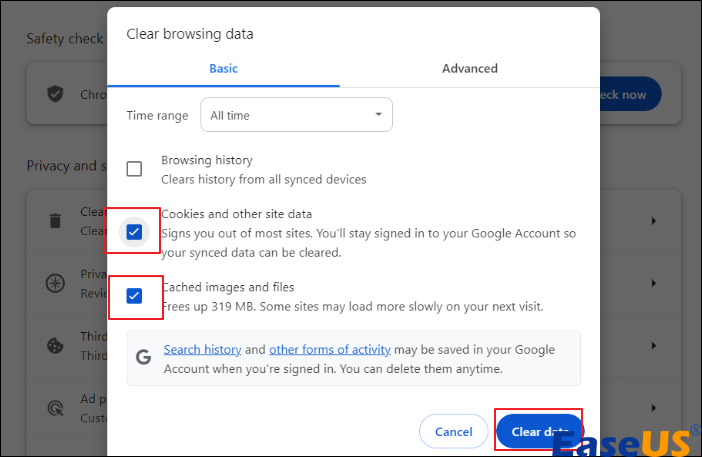
Deaktivieren Sie Ihre Browser-Erweiterungen, um den Fehlercode 100013 zu beheben
Manchmal können bestimmte Browser-Erweiterungen den Fehlercode 100013 verursachen, wenn Sie sich Videos ansehen. Um herauszufinden, ob sie der Übeltäter sind, sollten Sie diese Add-ons deaktivieren.
Schritt 1. Öffnen Sie zunächst Chrome auf Ihrem Computer.
Schritt 2. Um auf die Optionen zuzugreifen, tippen Sie auf die "drei Punkte" auf der rechten Seite, fahren Sie dann mit dem Mauszeiger über "Erweiterungen" und wählen Sie "Erweiterungen verwalten".
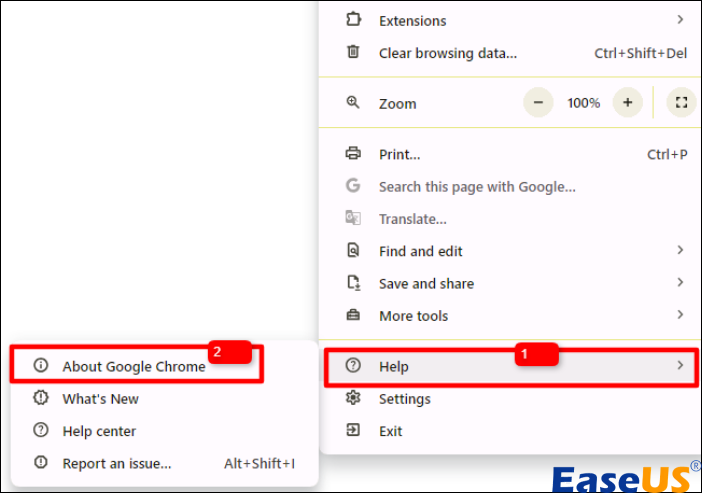
Schritt 3. Es wird eine Liste Ihrer installierten Erweiterungen angezeigt. Sie können jede einzelne deaktivieren, indem Sie den Schalter zu ihrem Namen umlegen, oder sie vorübergehend deinstallieren, indem Sie auf "Entfernen" klicken.

Diese Methode funktioniert auch, wenn Sie beim Abspielen von Videodateien den Fehlercode 232404 erhalten.
Aktualisieren Sie Ihren Browser, um den Fehlercode 100013 bei der Videowiedergabe zu beheben
Schritt 1. Starten Sie zunächst Chrome.
Schritt 2. Suchen Sie die Option "Mehr" in der Ecke und klicken Sie darauf.
Schritt 3. Navigieren Sie zu "Hilfe" und wählen Sie "Über Google Chrome".
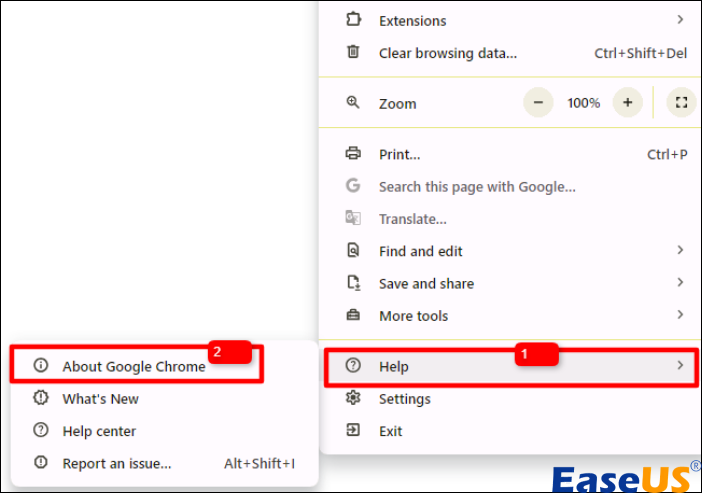
Schritt 4. Wenn es ein Update gibt, sehen Sie eine Schaltfläche mit der Aufschrift "Google Chrome aktualisieren".

Schritt 5. Wählen Sie die Schaltfläche.
Schritt 6. Starten Sie Ihren Browser neu, sobald die Aktualisierung abgeschlossen ist.
FAQs zum Fehlercode 100013
Im Folgenden werden einige häufig gestellte Fragen zum Chrom-Fehlercode 100013 und zu dessen Behebung beantwortet.
1. Was ist der Fehlercode 100013 auf Chromе?
Der Fehlercode 100013 in Chrome tritt normalerweise auf, wenn es ein Problem mit der Wiedergabe von Videos gibt. Dies kann z. B. durch eine Kommunikationsstörung zwischen Ihrem Gerät und dem Videoserver, durch Netzwerkprobleme bei der Verwendung einer Browserversion oder durch Konflikte mit Browsererweiterungen verursacht werden.
2. Wie kann ich den Fehlercode 100013 in Chrome beheben?
Um den Fehlercode 100013 in Chrome zu beheben, können Sie die folgenden Schritte ausführen;
- Starten Sie Ihr Gerät neu, um Probleme zu beheben und die Systemprozesse zu aktualisieren.
- Überprüfen Sie Ihre Internetverbindung: Eine stabile und schnelle Internetverbindung ist für das Videostreaming unerlässlich.
- Löschen Sie den Cache und die Cookies Ihres Browsers. Dadurch können Konflikte im Zusammenhang mit gespeicherten Daten gelöst werden.
- Deaktivieren Sie alle Erweiterungen; einige Erweiterungen können die Videowiedergabe stören. Wenn Sie sie deaktivieren, können Sie das Problem lokalisieren.
- Deaktivieren Sie die Hardware-Beschleunigung: Manchmal kann diese Einstellung zu Problemen bei der Videowiedergabe führen.
3. Wie kann ich den Chrome-Fehlercode beheben?
- Stellen Sie sicher, dass Sie die neueste Version von Chrome haben, indem Sie sie aktualisieren.
- Das Löschen von Caches und Cookies kann Probleme lösen, die durch gespeicherte Daten in Chrome verursacht werden.
- Suchen Sie nach Malware mit Chromes-Tools oder externen Programmen zum Scannen nach Software.
- Installieren Sie Chrome neu, wenn Sie mit profilbezogenen Problemen konfrontiert sind.
- Deaktivieren Sie die Hardwarebeschleunigung, wenn Chrome abstürzt oder Seiten nicht geladen werden können.
Schließung
Mit der obigen Lösung für den Fehlercode 100013 können Sie die Videos wieder abspielen und genießen. Sie können EaseUS Fixo Video Repair für beschädigte Videodateien ausprobieren, das beschädigte Videos ohne Qualitätsverlust repariert.
War dieser Artikel hilfreich?
Über den Autor/die Autorin
Maria ist begeistert über fast allen IT-Themen. Ihr Fokus liegt auf der Datenrettung, der Festplattenverwaltung, Backup & Wiederherstellen und den Multimedien. Diese Artikel umfassen die professionellen Testberichte und Lösungen.